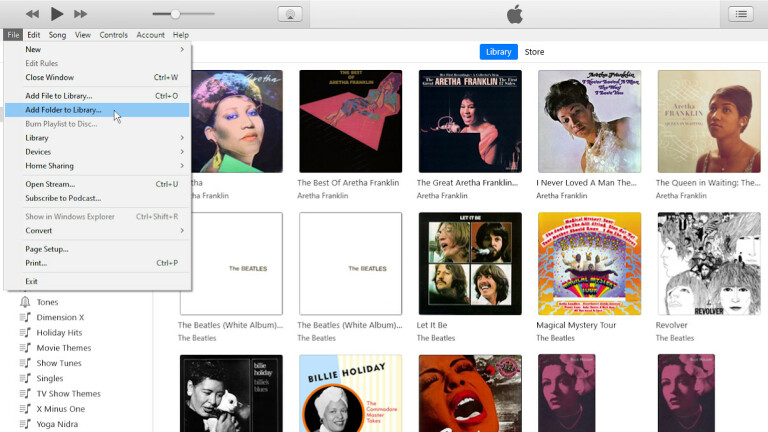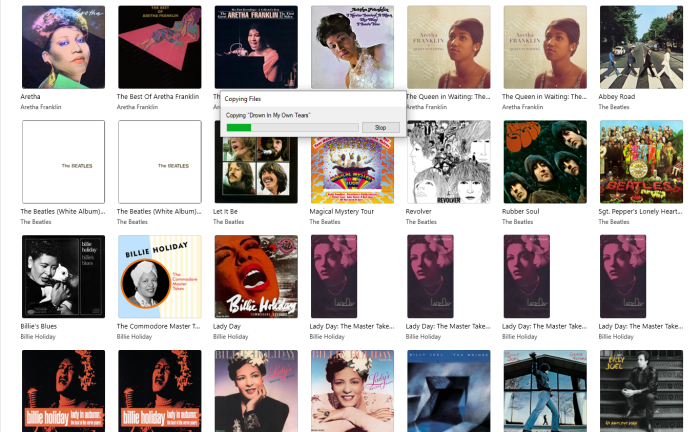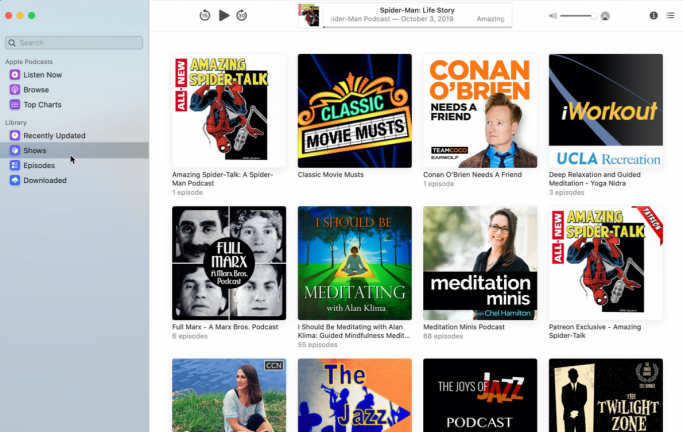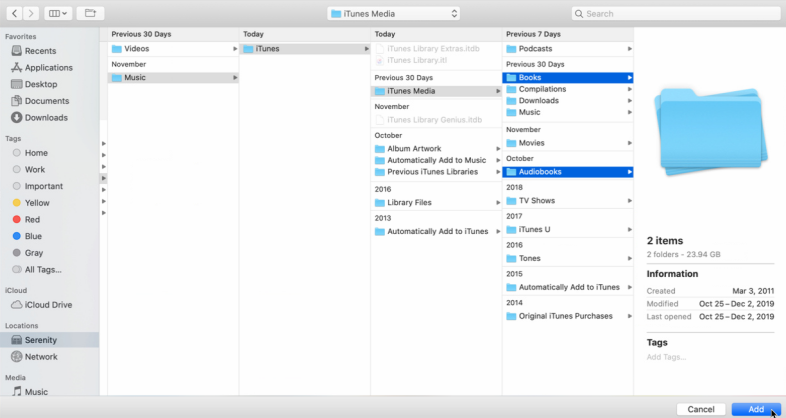如何移動您的 iTunes 資料庫
已發表: 2022-01-29移動 iTunes 資料庫聽起來很複雜,尤其是當您擁有大量音樂、電視節目、電影和播客時。 但這是可能的——如果你遵循正確的步驟。
下面我們將介紹如何將您的庫移動到 NAS 設備或網絡驅動器以及 PC。 由於 macOS Catalina 中的 iTunes 已被替換,我們還將了解如何使用 Apple 的新音樂應用程序來實現。
找到 iTunes 媒體
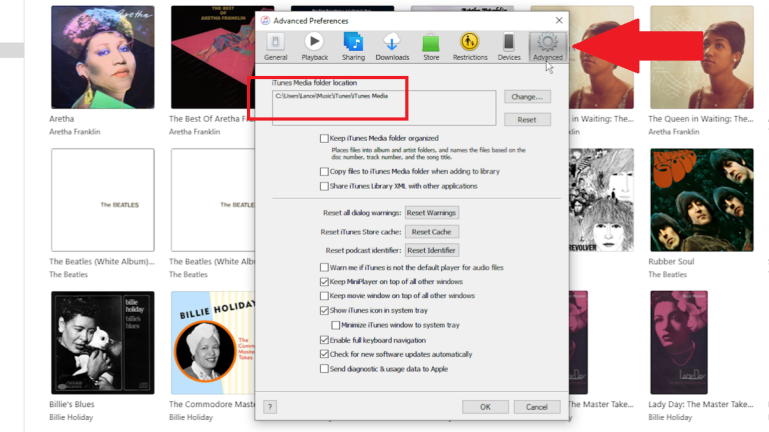
當您第一次安裝和設置 iTunes 時,該軟件會自動選擇一個位置來存放您的資料庫。 默認情況下,該位置是C:\users\[username]\ Music\iTunes 。 該文件夾存儲 iTunes 資料庫文件,這是一個包含所有 iTunes 內容的數據庫,以及其他文件。
您的內容本身保存在 iTunes Media 文件夾中,其中包含音樂、電影、電視節目、書籍和其他項目的子文件夾。 在裝有 macOS Mojave 或更早版本的 Mac 上打開 iTunes 並導航至編輯 > 首選項 > 高級(在 Windows 中)和iTunes > 首選項 > 高級,以確認 iTunes 內容的位置。 將顯示 iTunes Media 文件夾的位置。
將 iTunes 資料庫移至網絡驅動器
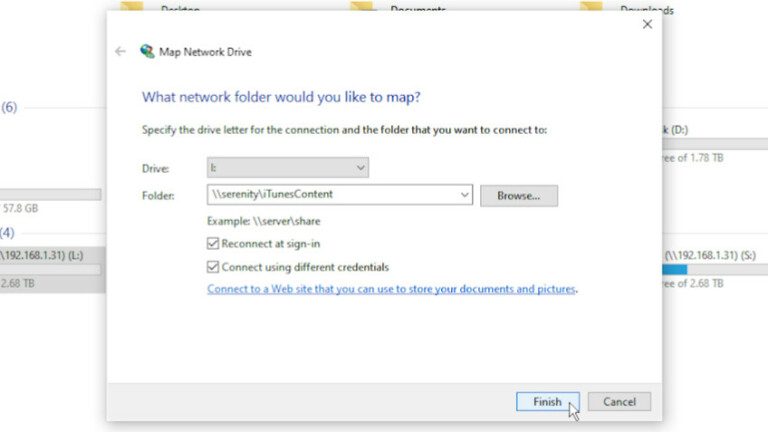
為什麼要麻煩將您的圖書館移動到網絡驅動器或 NAS 設備? 好吧,當您想從其他設備訪問內容時,需要打開包含 iTunes 資料庫的計算機。
通過將您的圖書館移動到始終可用的網絡驅動器,您或您家中的任何其他人都可以隨時從您家中的任何計算機或移動設備訪問內容。
如果您設置了網絡驅動器或 NAS,請使用路由器或 NAS 的軟件來創建特定的網絡共享來存儲您的 iTunes 資料庫。 將其命名為 iTunesContent,然後在 Windows 中打開文件資源管理器或在 macOS 中打開 Finder。
將驅動器映射到這個新的網絡共享,可能會將字母“I”分配給 iTunesContent。 最後,在您的新網絡共享上創建一個名為 iTunes 的文件夾。 然後,打開新的 iTunes 文件夾並創建一個名為 iTunes Media 的子文件夾。
轉移文件夾
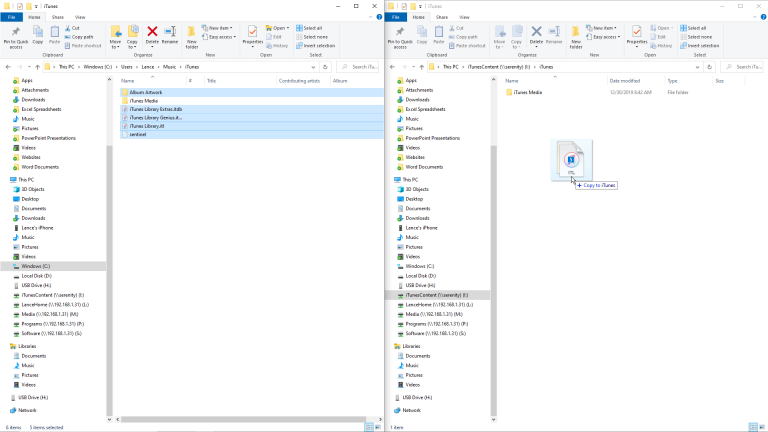
iTunes 媒體文件夾
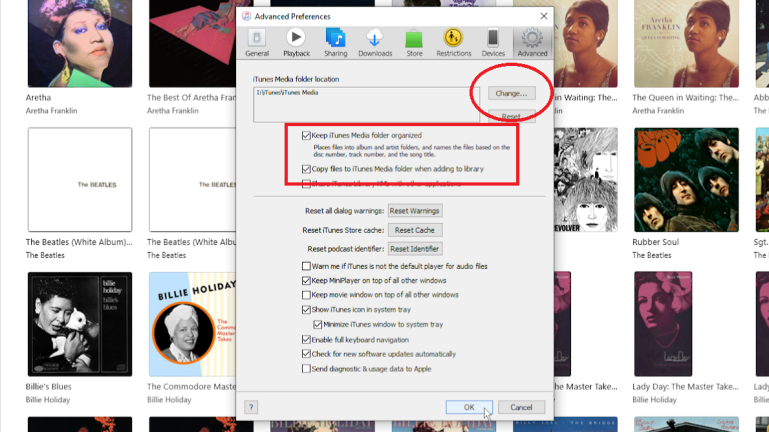
打開 iTunes,然後單擊編輯菜單(或 Mac 上的 iTunes 菜單)並選擇首選項 > 高級。 單擊 iTunes Media 文件夾位置的更改按鈕,然後導航到並選擇網絡共享上的 iTunes Media 文件夾。
該位置應顯示: I:\iTunes\iTunes Media (假設您使用“I”作為映射的驅動器號)。 然後選中“保持 iTunes Media 文件夾井井有條”和“添加到資料庫時將文件複製到 iTunes Media 文件夾”這兩個選項。 單擊“確定”關閉“首選項”窗口。
移動和重命名
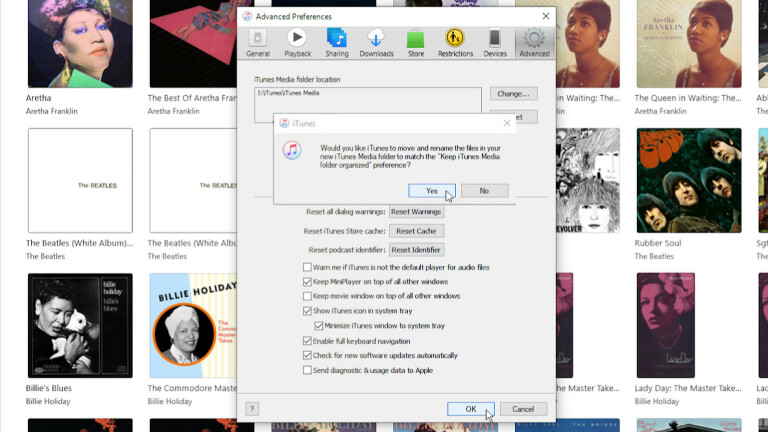
選擇子文件夾
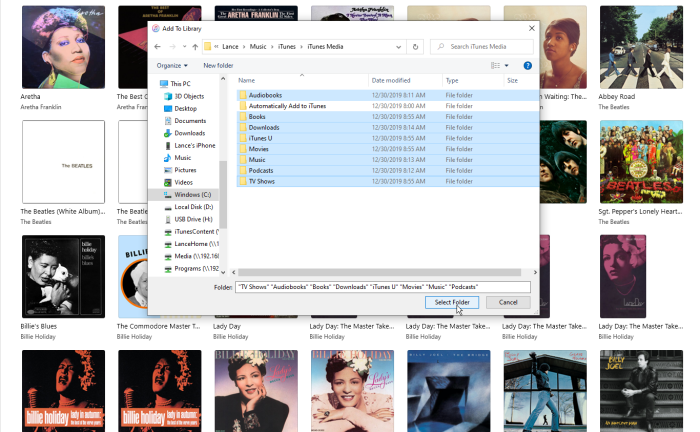
文件傳輸了嗎?
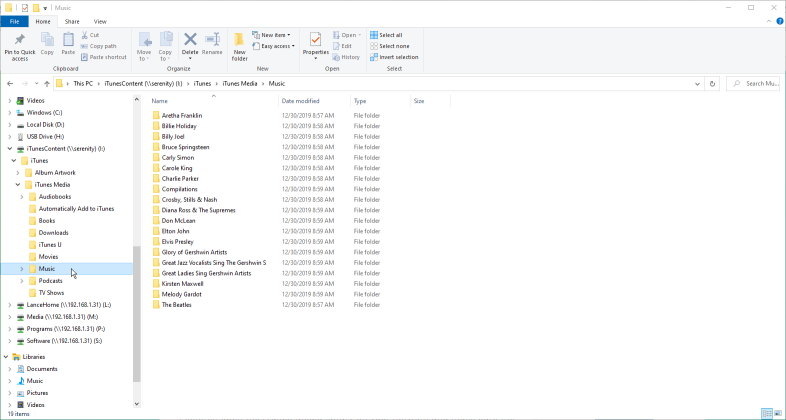
重命名 iTunes 文件夾
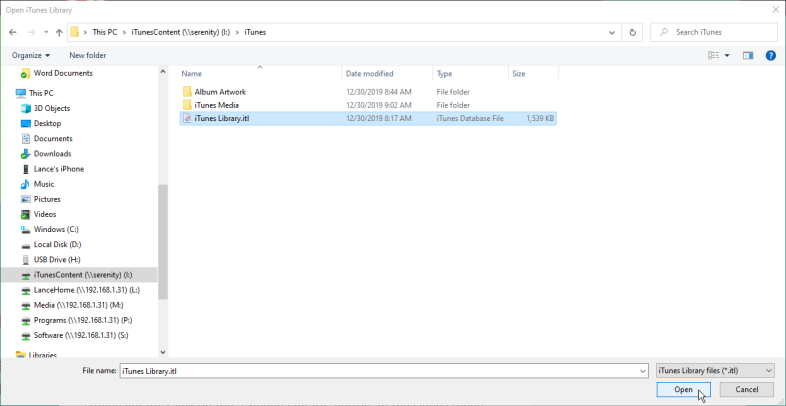
將計算機上的 iTunes 文件夾重命名為 iTunes-old 之類的名稱。 按住 Shift 鍵並從其快捷方式重新打開 iTunes。 將彈出一條消息,要求您選擇 iTunes 資料庫。

單擊“選擇庫”按鈕。 在“打開 iTunes 庫”窗口中,導航到並選擇網絡上 iTunes 文件夾中的iTunes Library.itl文件,然後單擊“打開”按鈕。
測試你的手藝
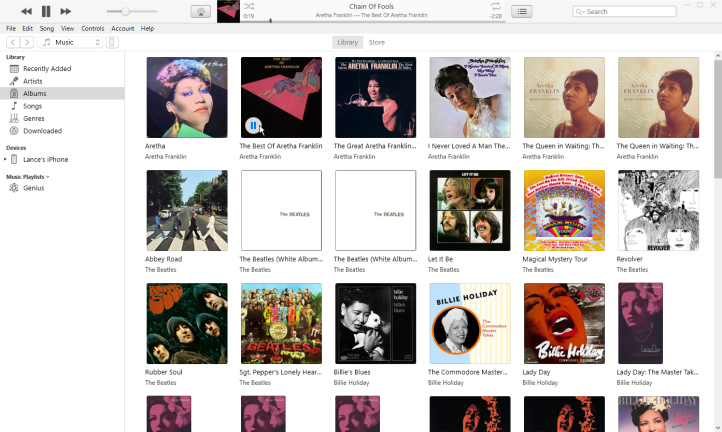
iTunes 將打開,並應顯示您的音樂文件夾或您上次訪問的任何文件夾中的內容。 從菜單中選擇其他類型的內容,例如電影、電視節目和書籍,以確保這些項目的縮略圖圖像顯示在 iTunes 中。 您還應該嘗試播放一些音樂、電影或電視節目,以確保它們正常播放。
當您對所有內容文件現在都駐留在網絡上並且 iTunes 指向它們感到滿意時,您可以刪除計算機上的舊 iTunes 文件夾。 從現在開始,只要您打開 iTunes,該軟件就會從網絡訪問您的文件。
將您的 iTunes 資料庫移動到另一台計算機
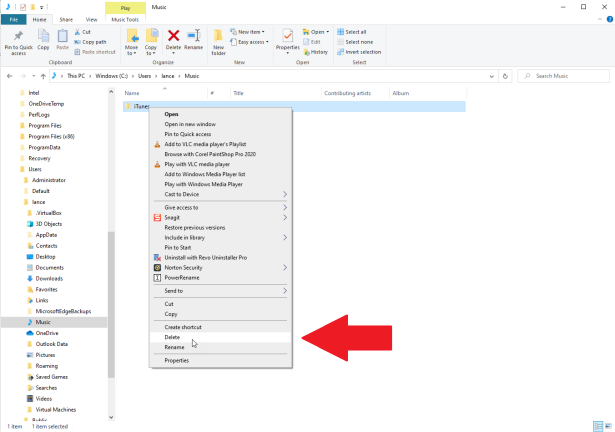
通過家庭組複製文件
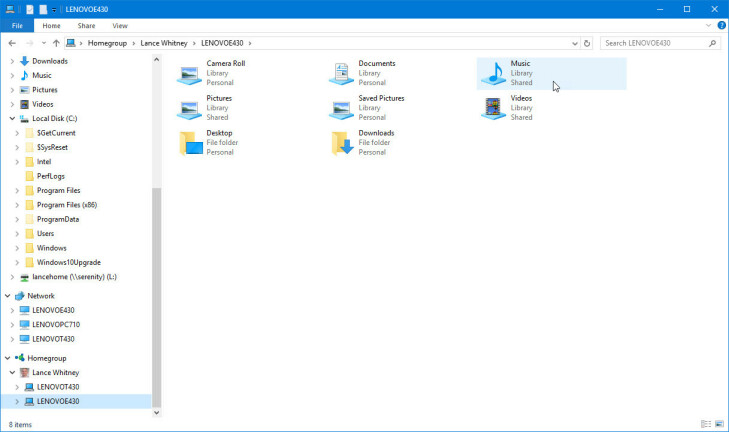
如果您是 Windows 7 或 8.1 保留者,則可以通過家庭組將文件從一台計算機傳輸到另一台計算機。 連接兩台計算機後,打開 Windows 資源管理器並導航到C:\Users\[用戶名]\Music文件夾。 選擇並複制 iTunes 文件夾,然後單擊家庭組條目、用戶名條目和目標計算機條目。
您應該會看到目標計算機的所有共享文件夾,包括 Music 文件夾。 打開 Music 文件夾並將 iTunes 文件夾從源粘貼到目標 PC。 好好休息一下,因為副本可能需要一段時間。
使用外部設備複製文件
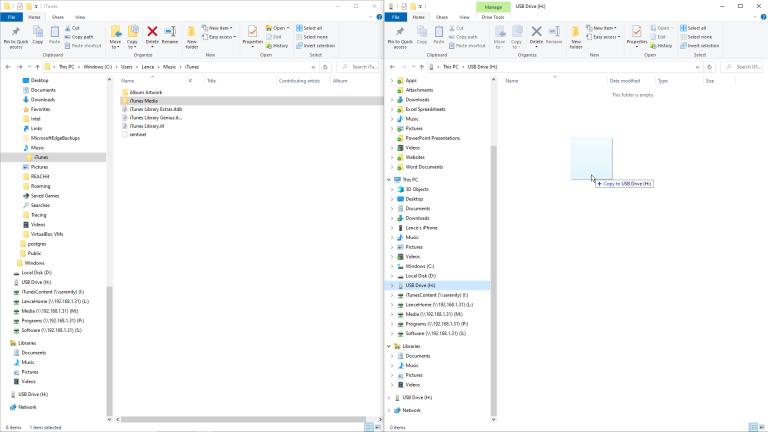
HomeGroup 在 Windows 10 中不可用,因此使用該操作系統的用戶(和 Mac 用戶)將不得不尋找一種替代方法來在兩台不同的機器之間複製文件。 您可以將它們從源 PC 複製到外部設備,然後將它們複製到目標計算機。 另一種選擇是使用 USB 電纜連接兩台計算機並複製文件。 如果您的庫不是太大,您可以隨時將其複製到在線文件存儲站點(如 Google Drive、OneDrive、Box、Dropbox 或 Box)或從中復制。
授權此計算機
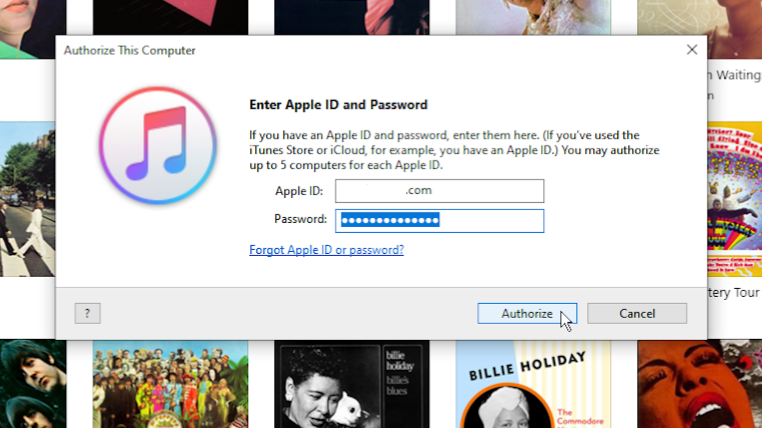
測試你的手藝
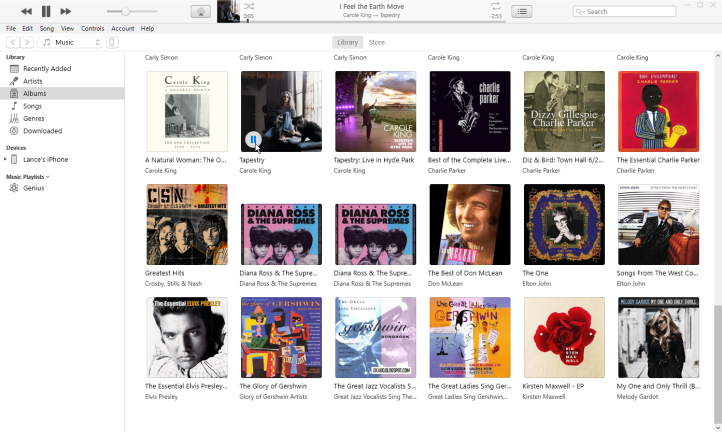
在 Catalina 移動您的圖書館
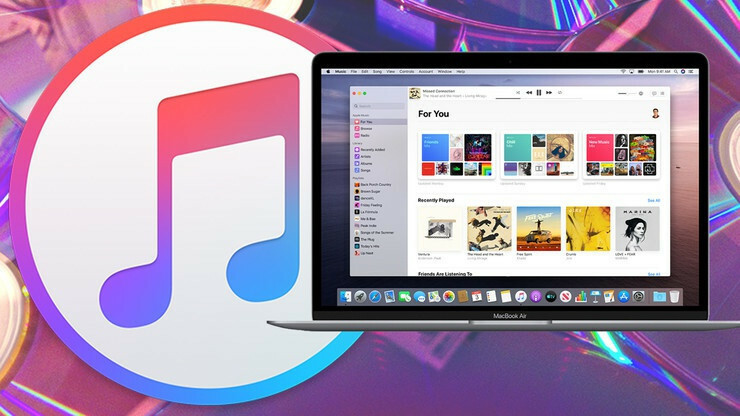
- 音樂: C:/users/[用戶名]/music
- 電視節目和電影: C:/users/[用戶名]/movies
- 播客: C:/Library/Group Containers/243LU875E5.groups.com.apple.podcasts
- 電子書和有聲讀物: C:/Library/Containers/com.apple.BKAgentService/Data/Documents/iBooks/Books。